Cara Menginstal Apache Tomcat di Linux Rhel 8 / Centos 8
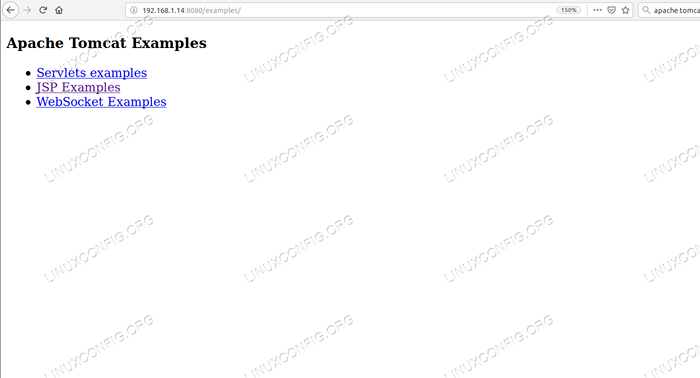
- 3339
- 1045
- Ricardo Gottlieb
Dalam tutorial ini kita akan belajar cara menginstal wadah aplikasi Apache Tomcat 8 ke Rhel 8 / Centos 8. Kami akan menggunakan paket zip yang tersedia untuk diunduh dari situs web Apache Tomcat. Karena paket ini tidak akan menangani pengaturan lingkungan, kami akan membuatnya dari baris perintah.
Dalam tutorial ini Anda akan belajar:
- Cara menginstal apache tomcat dari file zip
- Cara membuat lingkungan untuk server tomcat dari baris perintah
- Cara Menambahkan File Layanan Dasar ke SystemD
- Cara mengaktifkan autostart, mulai dan hentikan server tomcat
- Cara memverifikasi tomcat dapat dijangkau
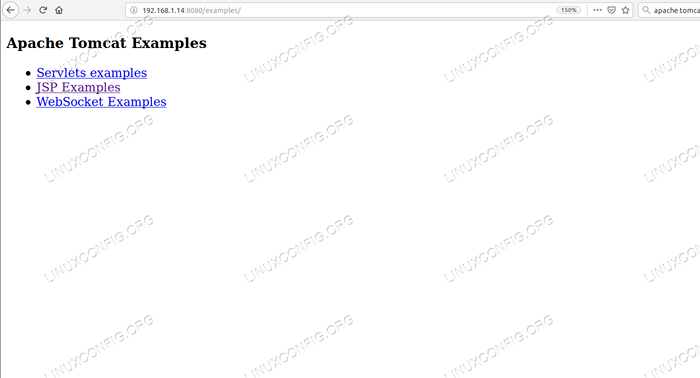 Contoh Halaman Disajikan oleh Apache Tomcat.
Contoh Halaman Disajikan oleh Apache Tomcat. Persyaratan dan konvensi perangkat lunak yang digunakan
| Kategori | Persyaratan, konvensi atau versi perangkat lunak yang digunakan |
|---|---|
| Sistem | Rhel 8 / Centos 8 |
| Perangkat lunak | Apache Tomcat 8 |
| Lainnya | Akses istimewa ke sistem Linux Anda sebagai root atau melalui sudo memerintah. |
| Konvensi | # - mensyaratkan perintah linux yang diberikan untuk dieksekusi dengan hak istimewa root baik secara langsung sebagai pengguna root atau dengan menggunakan sudo memerintah$ - mensyaratkan perintah Linux yang diberikan untuk dieksekusi sebagai pengguna biasa |
Cara Menginstal Apache Tomcat di Linux Redhat 8 Langkah demi Langkah Instruksi
Kami akan menginstal server tomcat bukan dari RPM paket, tapi a ritsleting file yang akan kami unduh dari situs resmi. Oleh karena itu pengguna yang akan menjalankan server, jalur sistem file dan hak harus diatur dengan tangan. Saat menginstal dari RPM adalah cara yang jauh lebih nyaman, mungkin ada situasi di mana itu bukan pilihan.
Contoh yang paling sepele adalah RPM Paket tidak tersedia, yang lain bisa jadi aplikasi yang akan berjalan di wadah Tomcat memerlukan versi Tomcat yang tepat, dan dengan meninggalkan Paket Manajer keluar dari instalasi, dipastikan bahwa pembaruan sistem akan membuat server Tomcat tidak tersentuh. Tentu saja ini mungkin tidak optimal dari perspektif keamanan.
Agar instalasi ini berfungsi, Anda harus memiliki Java 1.8 diinstal pada sistem target.
- Pertama, kami akan mengunduh dan mengekstrak
ritsletingkemasan. Dengan menjelajahi situs pengunduhan Tomcat 8, kami dapat menyalin tautan yang kami butuhkan, dan gunakanwgetpada sistem target.Kami akan menggunakannya/memilihsebagai jalur dasar instalasi, karena merupakan tempat umum untuk perangkat lunak yang diinstal dengan tangan. Mari beralih ke direktori ini:# CD /Opt
Dan unduh paket langsung ke jalur ini:
# wget https: // www-us.Apache.org/dist/tomcat/tomcat-8/v8.5.37/bin/apache-tomcat-8.5.37.ritsleting --2019-01-02 18: 06: 00-- https: // www-us.Apache.org/dist/tomcat/tomcat-8/v8.5.37/bin/apache-tomcat-8.5.37.Zip menyelesaikan www-us.Apache.org (www-us.Apache.org)… 40.79.78.1 Menghubungkan ke www-us.Apache.org (www-us.Apache.org) | 40.79.78.1 |: 443… terhubung. Permintaan http terkirim, menunggu respons ... 200 OK Panjang: 10246390 (9.8m) [Aplikasi/Zip] Menyimpan ke: 'Apache-tomcat-8.5.37.Zip 'Apache-tomcat-8.5.37.zip 100%[================================================ ==================================================== =================>] 9.77m 280kb/s di 23S 2019-01-02 18:06:24 (444 kb/s)-'Apache-tomcat-8.5.37.zip 'disimpan [10246390/10246390]
Cermin dapat bervariasi berdasarkan lokasi, untuk kinerja optimal, gunakan cermin terdekat dengan lokasi Anda.
- Selanjutnya kami mengekstrak paket dengan
unzipdi tempat:# unzip Apache-tomcat-8.5.37.ritsleting
- Kami membuat tautan simbolis
/opt/tomcatmenunjuk ke/opt/apache-tomcat-8.5.37:# ln -s /opt /apache-tomcat-8.5.37 /opt /tomcat
Dengan cara ini menginstal versi lain, dan beralih ke sana adalah masalah mengubah di mana symlink menunjuk.
- Kami menghapus aslinya
/opt/tomcat/logdirektori, dan menggantinya dengan symlink menunjuk ke/var/log/tomcat:
Menyalin# mkdir/var/log/tomcat # rmdir/opt/tomcat/log # ln -s/var/log/tomcat/opt/tomcat/logsAlasan di balik ini adalah untuk menyimpan semua log di bawah
/var/logdi mana penyimpanan ditangani dengan beban sistem, dan karenanya ukuran logfile dalam pikiran. Ini adalah praktik yang baik untuk menyimpan data dari jenis yang sama di satu tempat, dan/var/logsudah menjadi tempat sistem log sistem. - Kami membuat pengguna yang akan menjalankan server, dan mengaturnya sebagai pemilik direktori yang diperlukan:
Menyalin# useradd tomcat # chown -r tomcat: tomcat /opt /apache-tomcat-8.5.37 # chown -r tomcat: tomcat/var/log/tomcat - Kami menambahkan hak eksekusi ke skrip yang terletak di
tempat sampahdirektori:# chmod +x/opt/tomcat/bin/*.SH
- Kami membuat file layanan dasar
/etc/systemd/system/tomcat.melayaniuntukSystemddengan editor teks favorit kami, sepertiviataunanodengan konten berikut:
Menyalin[Unit] Deskripsi = tomcat setelah = syslog.jaringan target.Target [Layanan] type = forking user = tomcat group = tomcat execStart =/opt/tomcat/bin/catalina.SH MULAI EXECSTOP =/OPT/TOMCAT/BIN/CATALINA.sh stop [install] wantedby = multi-pengguna.target - Kami memuat ulang
SystemdKonfigurasi, jadiSystemdAkan melihat file layanan baru:# Systemctl Daemon-reload
- Kami akan mengakses tomcat di port
8080. Kami membuka port di firewall
:# firewall-cmd --zone = public --add-port = 8080/tcp --permanent
Dan Muat Ulang Firewall:
# firewall-cmd --eload
- Kami bertanya
Systemdtentang layanan baru:
Menyalin# Systemctl Status Tomcatenable Systemd Service Tomcat.Layanan - Tomcat dimuat: dimuat (/etc/systemd/system/tomcat.melayani; dengan disabilitas; Preset Vendor: Dinonaktifkan) Aktif: tidak aktif (mati) - Sebagai
SystemdSekarang tahu tentang serice, kita bisa memulainya:# Systemctl Mulai Tomcat
- Akhirnya, kami memverifikasi server berjalan kami dengan SystemD:
Menyalin# Systemctl Status Tomcat Tomcat.Layanan - Tomcat dimuat: dimuat (/etc/systemd/system/tomcat.melayani; dengan disabilitas; Preset Vendor: Dinonaktifkan) Aktif: Aktif (Berjalan) Sejak Rabu 2019-01-02 18:40:00 CET; 4s lalu Proses: 4854 EXECSTOP =/OPT/TOMCAT/BIN/CATALINA.SH Stop (kode = keluar, status = 0/sukses) Proses: 5529 execStart =/opt/tomcat/bin/catalina.SH start (kode = keluar, status = 0/sukses) PID Utama: 5543 (java) Tugas: 47 (Batas: 12544) Memori: 85.2m cgroup: /sistem.Iris/Tomcat.Layanan ˪5543/usr/bin/java -djava.util.logging.konfigurasi.file =/opt/tomcat/conf/logging.properti [… .]Jika kita membuka browser, dan ketik
http: //: 8080/contoh/Ke bilah alamat, kita harus melihat contoh resmi yang dikirimkan dengan paket yang disajikan dari server Tomcat yang berhasil diinstal. - Jika diperlukan, kami dapat mengaktifkan layanan SystemD untuk secara otomatis memulai server kami saat boot:
# Systemctl Aktifkan Tomcat
Tutorial Linux Terkait:
- Ubuntu 20.04 Instalasi Tomcat
- Hal -hal yang harus dilakukan setelah menginstal ubuntu 20.04 FOSSA FOSSA Linux
- Hal -hal yang harus diinstal pada ubuntu 20.04
- Cara Autostart Aplikasi di Ubuntu 22.04 Jammy…
- Folder Zip di Linux
- Cara menggunakan zip di linux
- Hal -hal yang harus dilakukan setelah menginstal ubuntu 22.04 Jammy Jellyfish…
- Hal -hal yang harus diinstal pada Ubuntu 22.04
- Cara Terhubung ke Docker Container Via SSH
- Cara menginstal debian pada wadah Luks yang ada
- « Cara Menyesuaikan Gambar Docker Dengan DockerFiles
- Redirect atau blok lalu lintas berdasarkan lokasi geografis negara menggunakan Apache mod_geoip »

